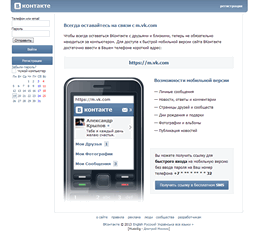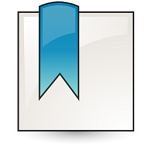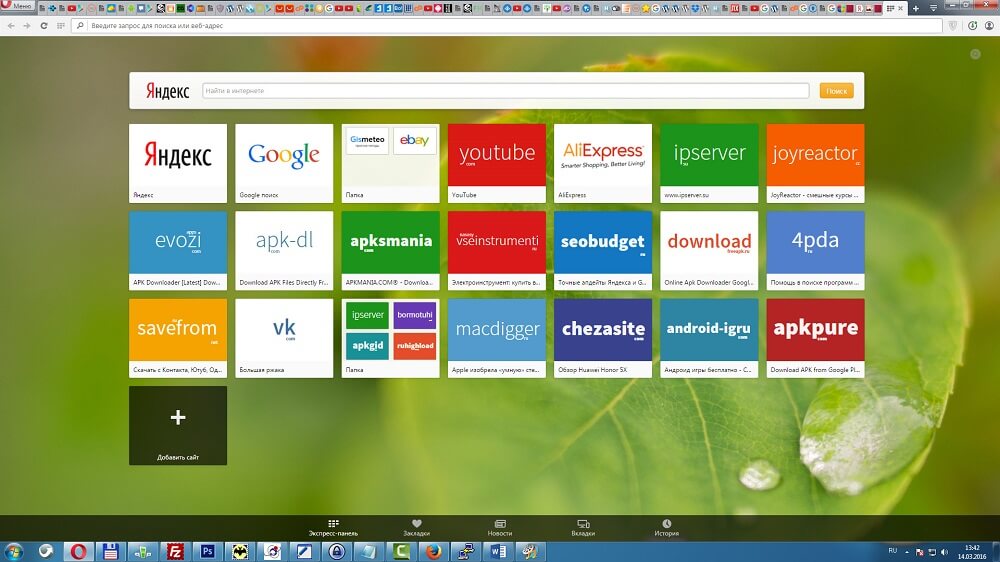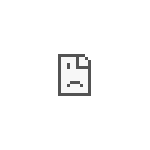Как сделать Яндекс стартовой страницей в браузерах. Как сделать в хроме яндекс домашней страницей
Как сделать Яндекс главной страницей в браузерах
Яндекс – довольно популярный портал, который предоставляет более десятка разнообразных услуг своим пользователям. К ним относится как стандартный поиск, так и приложения с музыкой, товарами, работой и т.д. Также, последнее время описываемая компания активно разрабатывает функции, отвечающие за защиту личных данных пользователя. Поэтому многих людей интересует, как сделать Яндекс домашней страницей в любимом браузере.
Программы со временем становятся все более схожи в вопросах оформления интерфейса, однако, имеются определённые отличия в настройках некоторых параметров. Если, отсутствует вредоносное программное обеспечение, то изменение ведущей страницы не займёт много времени. Интерфейс большинства обозревателей интуитивно понятен и позволяет проделать все необходимые действия за несколько секунд.
Настройка в Google Chrome
В данном браузере предусмотрено несколько вариантов, с помощью которых можно сделать Яндекс стартовой страницей. Открывать сервис по нажатию на кнопку с изображением "домика", или запускать его при открытии программы. Коли я коснулся темы знаменитого Хрома, то на страницах сайта есть статья про проблемы с работой Google, а именно некорректным отображением некоторых вещей.
В первом случае пошаговая инструкция будет иметь следующий вид:
- Открыть меню настроек, кликнув на значок в виде 3 вертикальных точек.
- Перейти в "Настройки", а затем найти раздел "Внешний вид".
- Передвинуть ползунок для пункта "Показывать кнопку Главная страница" в крайнее правое положение.
- Переключить радиокнопку указывающую конкретную ссылку (вторая сверху).
- Ввести URL Яндекса (https://yandex.ru/) в поле напротив переключателя.
После выполнения всех действий основной страничкой станет указанная ранее в последнем пункте. Чтобы туда попасть понадобится кликнуть на значок "домика" слева от адресной строки или использовать клавиши "Alt + Home".
Если потребуется сделать Яндекс главной страницей автоматически, то порядок действий будет немного другим:
- В меню настроек перейти на вкладку "Запуск Chrome" (три точки – настройки – запуск chrome).
- Напротив пункта "Заданные страницы" переключить радиокнопку и нажать на расположенную ниже строку "Добавить страницу".
- В появившемся окне ввести соответствующий URL и подтвердить выбор.
Теперь генеральная страница Яндекса будет открываться автоматически. Всё что потребуется это всего лишь запустить программу веб-браузер.
Установка основной страницы в Opera
Для браузера Opera понадобится выполнить следующий набор действий:
- Открыть меню настроек, кликнув на соответствующий значок в левой верхней части экрана горячие клавиши "Alt + P".
- Перейти в блок "При запуске" находящийся в основных установках.
- Поставить галочку для пункта "Открыть определённую страницу или несколько страниц".
- Кликнуть на строку "Задать страницы" в конце пункта.В появившемся окне ввести соответствующий URL (https://yandex.ru/) и кликнуть на кнопку "ОК".
С этого момента сайт сервиса Яндекс станет стартовым единственный минус в том, что открываться он будет лишь только, при запуске браузера. При, переходе в домашнюю директорию отобразится экспресс панель. Но из такой ситуации есть выход Яшу можно добавить на саму панель закладок в качестве любимого сайта и при нажатии по требуемой кнопке будет выполнено перенаправления на стартовую страницу Yandex.
Наладка ведущей вкладки в Mozilla Firefox
В браузере Mozilla Firefox настройка сервисов Яндекс в качестве начальных также не вызовет проблем:
- Открыть меню настроек, кликнув на значок с 3 горизонтальными полосками в правом верхнем углу (три полоски – настройки).
- В блоке "При запуске Firefox" проставить галочку для строки "Показать домашнюю страницу".
- Перейти в поле под названием "Домашняя страница" и ввести URL Яндекса.Подтвердить выбор нажатием клавиши "ENTER".
На этом вся настройка закончена. Для того, чтобы быстро перейти на домашнюю страницу достаточно использовать клавиши "Alt + Home" либо воспользоваться значком домика, находящимся на панели инструментов сверху. Хотелось бы отметить развитие вышеописанного браузера так с одним из последних обновлений появилась возможность создания скриншота открытой вкладки.
Регулировка начальной странички в Microsoft Edge
Если пользователь предпочитает браузер Edge от компании Microsoft, то порядок действий будет немного отличаться:
- Открыть меню настроек, кликнув на значок "Параметры и другое" (3 горизонтальные точки в ряд).
- Выбрать пункт "Параметры".
- В выпадающем списке внизу выбрать "Просмотреть дополнительные параметры".
- Включить опцию "Отображать кнопку домашней страницы".
- В следующем пункте немного ниже там, где поле со списком поставить "Конкретная страница".
- В соответствующее поле ввести URL Яндекса и нажать кнопку "Сохранить".
После выполнения всех действий, будет открываться желаемое основное месторасположение при каждом запуске обозревателя.
Универсальные способы
Если нет желания разбираться с настройками, то можно обратиться к другим методам. Существует несколько универсальных способов контроля начальной страницы, которые разработаны самой компанией Яндекс.
Простейший метод - перейти на страницу home.yandex.ru/ и согласится на установку программы от компании разработчика. После получения подтверждения расширение будет добавлено в текущий обозреватель. Альтернативный способ — посетить страницу yandex.ru/soft/bm/ и скачать менеджер браузеров, который будет самостоятельно следить за настройкой начальной страницы в каждой подобной программе. Ваши появившиеся вопросы можно задать в комментариях к статье, либо на странице "Контакты", заполните и пошлите мне форму.
30.04.2018
Ещё статьи, которые могут заинтересовать:Исправление ошибок Windows с помощью Microsoft Easy FixКак сделать слайд-шоу на WindowsУскорение операционной системы WindowsКак отключить проверку цифровой подписи драйверов в WindowsКак выбрать мышку для компьютера
pcompstart.com
Яндексру сделать стартовой страницей - Всё о компьютерах
Как сделать яндекс домашней страницей (стартовой)
Если имеете желание сделать яндекс стартовой страницей – вы пришли по правильному адресу. Для решения проблемы осталось лишь перейти в раздел с инструкцией о замене домашней страницы используемого на компьютере интернет-обозревателя и выполнить представленные в статье действия.Домашняя страничка представляет собой открываемую по умолчанию (во время запуска браузера) страницу. Как правило, это электронная почта, поисковая система. последняя открытая перед выходом из браузера страничка или вовсе экспресс-панель со ссылками на часто посещаемые или избранные пользователем интернет-ресурсы.
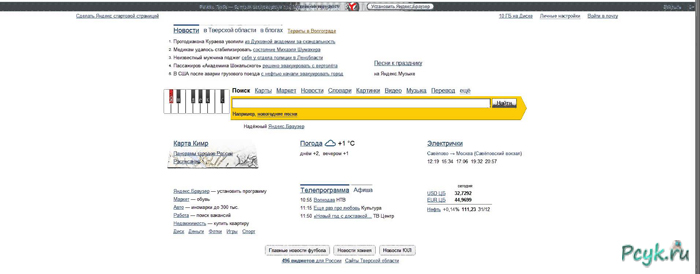
Сделать яндекс стартовой страницей можно напрямую с веб-страницы поисковика
Несмотря на популярность поисковика Google, многие страны (Китай, Россия и некоторые восточноевропейские) предпочитают собственные поисковые системы, ввиду их заточенности под национальные сайты. Так и Яндекс стал популярнейшим и эффективнейшим поисковиком русскоязычного сегмента глобальной сети. В многочисленных тестах он занимает первые места, что касается точности результатов выборки информации среди русскоязычных сайтов.
Потому имеет смысл использовать его в качестве поисковика по умолчанию и установить, как стартовую страницу. Тем более, что кроме поисковика сайт яндекс.ру отображает ленту последних новостей региона, погоду в городе, афиши и прочую полезную информацию.
Сделать яндекс основной страницей поисковой системой в интернет-обозревателе совсем просто. Главное, выполнять операцию замены вручную, ибо многочисленное программное обеспечение, как бы разработанное для решения этой проблемы, с легкостью прибавит хлопот по устранению последствий его деятельности. Проблема, с которой сталкиваются пользователи в таком случае, — невозможность указать адрес стартовой страницы ввиду активности вредоносной программы.
Такие приложения заменяют ссылку на начальный сайт на собственную, ведущую на ресурс с рекламой, запрещенным содержимым или вредоносными программами. На помощь здесь придет утилита для обнаружения и удаления вредоносного ПО. Лучшим решением в таком случае является использование функционала утилиты отечественного разработчика под названием AVZ.
Как сделать яндекс стартовой страницей в Хроме
Google Chrome является популярнейшим интернет обозревателем благодаря скорости работы и большому выбору расширяемых его функционал плагинов.
- Открываем главное меню браузера, щелкнув по кнопке с тремя вертикальными полосами.
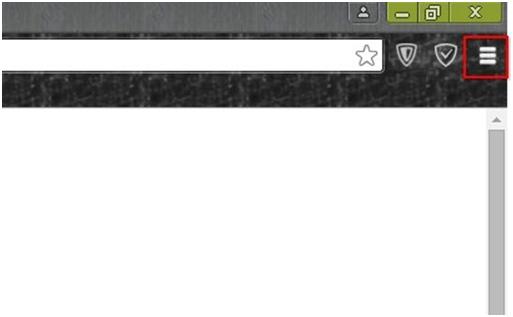
Инструкция для браузера Chrome
- В выпадающем главном меню следует выбрать пункт «Настройки».
- Отыскиваем: «При запуске открывать» и перемещаем радио-переключатель в третье положение: «Заданные страницы».
- Жмем по кнопке «Добавить».
- Вводим адрес www.yandex.ru и жмем «Ок».
Если находитесь на странице введенного выше адреса, смело выбирайте пункт «Использовать текущую страницу». При введении нескольких адресов через запятую во время открытия браузера запустится столько же начальных страниц. После перезапуска приложения оно запустится и сразу откроет поисковый сайт Яндекса.
Для использования Яндекса при выполнении запроса, введенного в поисковую строку Google Chrome, действуем следующим образом:
- Все так же посещаем меню конфигурации программы.
- Отыскиваем фрейм «Поиск» и выбираем Яндекс с выпадающего списка.
- Выполняем перезапуск обозревателя, дабы запустился сайт yandex в chrome.
Во всех браузерах, разработчики которых взяли за основу открытый исходный код Chromium (на котором написан Хром), замена стартовой страницы осуществляется схожими методами, разве интерфейс приложений немногим отличается, например, надписями или расположением элементов управления. К таким браузерам относятся:
- Maxton;
- Comodo Dragon;
- Orbitum;
- Яндекс-браузер;
- Torch Browser и другие.
Если хотите добавить яндекс на экспресс панель, вызовите контекстное меню одной из его вкладок и в свойствах элемента введите адрес поискового сайта.
Имейте ввиду, что открыть начальный адрес всегда можно при помощи горячих клавиш «Alt + Home».
Как сделать яндекс стартовой страницей в Mozilla Firefox
Сделать www.ya.ru начальной страницей в Firefox можно несколькими методами, простейший из которых является загрузить mozilla firefox с яндекс в качестве начальной странички. Это обычный браузер от Mozilla, но с заранее измененными настройками, касающимися начального экрана.
Устанавливаем Яндекс вкладки для mozilla firefox
- Переходим по адресу https://element.yandex.ru/?from=rdr_bar,
- Выполняем инсталляцию соответствующего элемента.
После перезапуска программы она загрузится с начальной страницей, где расположены ссылки на сервисы компании Яндекс.
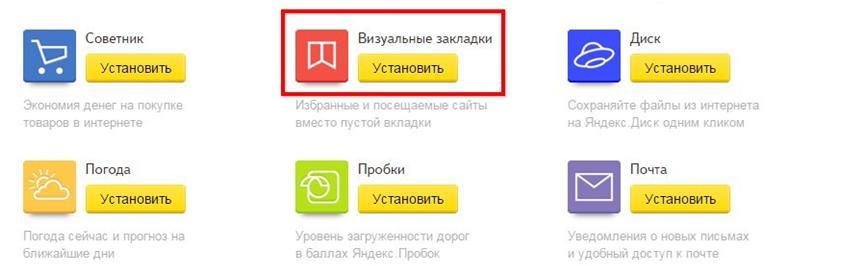
Инструкция для браузера mozilla firefox
Если хотите сделать визуальные вкладки яндекс в mozilla firefox, запоминающиеся своим функционалом и оформлением, воспользуйтесь ссылкой https://addons.mozilla.org/ru/firefox/addon/yandex-visual-bookmarks/. После инсталляции плагина придется закрепить яндекс на экспресс панели вручную, через контекстное меню вкладки.
Ручная замена адреса
- Заходим в параметры конфигурации браузера через главное меню.
- В первой вкладке выбираем «Показать домашнюю страницу» с выпадающего меню.
- В качестве домашней страницы вводим адрес поисковой системы и жмем «Ок» для сохранения настроек.
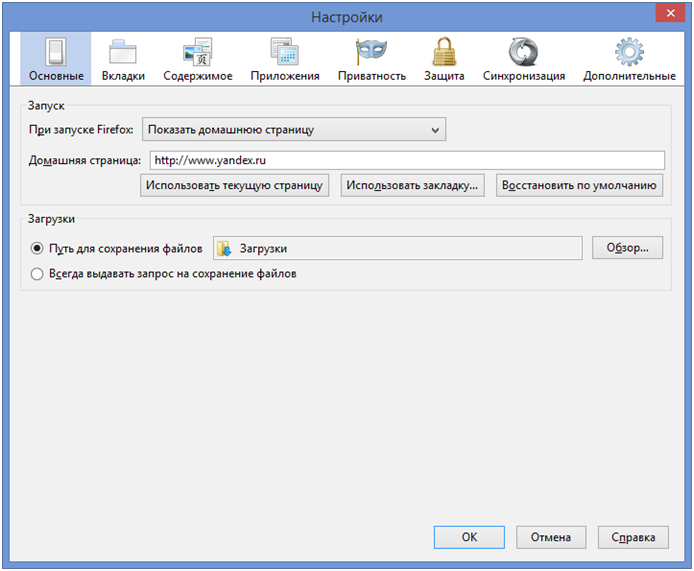
Устанавливаем стартовую страницу в настройках браузера
Инсталлируем яндекс бар для firefox
Загрузить Яндекс бар для mozilla firefox можете, перейдя по адресу https://addons.mozilla.org/ru/firefox/addon/yandexbar/. Дополнение предоставляет пользователю доступ к множеству сервисов компании, не занимает много места и не отвлекает от работы. Поисковая строка предложит подсказки для быстрого формирования запроса, а плагин уведомит об изменениях в соцсетях, где на данный момент залогинены.
Как сделать яндекс стартовой страницей в Opera
- Перемещаемся в пункт «Инструменты» главного меню программы.
- Выбираем «Общие настройки с выпадающего меню.
- В первой вкладке в пункте «При запуске» из выпадающего списка выбираем вариант, как на скриншоте ниже.
- В текстовую строку «Домашняя» вводим адрес поисковой системы или жмем «Текущая страница», если в активной вкладке открыта необходимая страница.
- Жмем «Ок» для сохранения параметров.
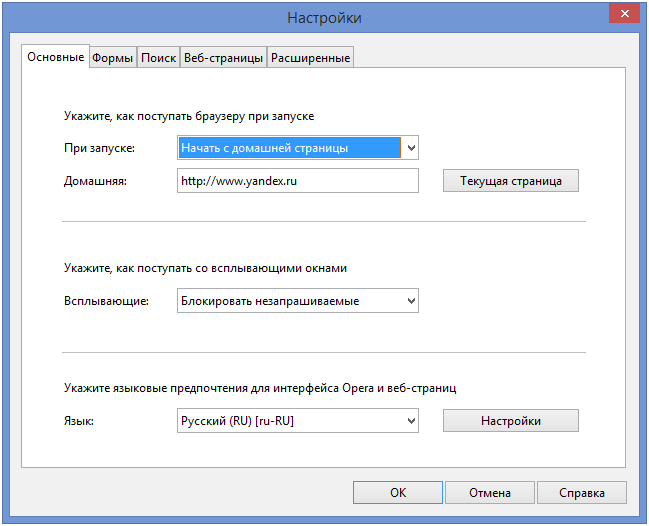
Инструкция для браузера Opera
Помимо этого, можете установить яндекс панель для норвежского браузера, перейдя по адресу https://soft.yandex.ru/?from=prov_element. а на странице https://element.yandex.ru/vb/ можно установить яндекс вкладки, предоставляющие мгновенный доступ к любимым сайтам и сервисам Яндекс.
Как сделать яндекс стартовой страницей в Internet Explorer 10 и 11
Независимо от версии Internet Explorer, замена адреса, который открывается после запуска обозревателя сайтов, осуществляется одинаковым способом.
- Кликаем по кнопке вызова параметров программы в главном меню.
- Переходим на вкладку «Общие».
- Перемещаем переключатель в позицию «Начинать с домашней страницы» в пункте «Автозагрузка».
- В ее качестве вводим адрес www.yandex.ru .
- Кликаем «Ок».

Инструкция для браузера Internet Explorer
Как сделать яндекс стартовой страницей в Яндексе Браузере
Этот интернет-обозреватель выполнен на движке Chromium, потому настройка браузера от Яндекс аналогична Chrome, с одной особенностью.
Установить Яндекс браузер на компьютер рекомендуется посредством web-инсталлятора, размещенного на официальном сайте по ссылке: https://browser.yandex.ua/?lang=uk&intl=1&lang=ru#main .
Дабы установить яндекс браузер запускаем загруженный исполняемый файл и следуем инструкциям. Во время инсталляции осуществляется загрузка файлов программы с сервера компании-разработчика. При использовании медленного интернета скачивание дистрибутива может затянуться, будьте терпеливы. Для быстрого доступа до браузера рекомендуем установить яндекс на рабочий стол, точнее создать ярлык для его запуска.
1. Заходим в настройки, кликнув по иконке с шестеренкой.
2. Находим пункт «С чего начать?» и отмечаем открытие страницы быстрого доступа.
3. Затем выбираем «Открывать ya.ru, если нет вкладок».

Инструкция для яндекс-браузера
Автоматическая замена стартовой страницы посредством утилит от Yandex
Удобным методом замены и контроля начальной страницы во всех интернет-обозревателях является использование функционала утилит, предоставляемых поисковым гигантом.
Одно из таких приложений загружается на странице home.yandex.ru. Переходим по указанному адресу с браузера, где планируем заменить адрес начальной страницы, загружаем приложение и выполняем его установку, следуя инструкциям инсталлятора.
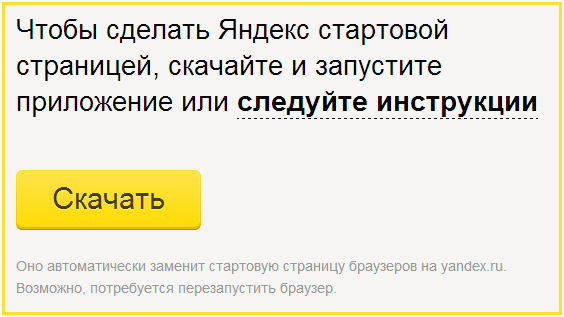
Замена стартовой страницы с помощью приложения
Вторая программа скачивается с http://bm.yandex.ru и имеет иное предназначение. Она заменяет адрес изначального сайта на собственный и запрещает сторонним приложениям изменять его, что делает компьютер неуязвимым для воздействия таких сервисов, как Webalta.
Решение проблем с автоматическим открытием других поисковых систем
Как упоминалось выше, проблемой, с которой сталкиваются пользователи во время замены стартовой страницы – невозможность ввести ее адрес. Самой распространенной проблемой является запуск сайта http://webalta.ru/ — русской поисковой системы, продвигаемой путем установки собственной страницы в качестве стартовой без разрешения и уведомления юзера. При чем совершается такое действие во всех без исключения браузерах.
Устраняется проблема путем удаления ненужных параметров ярлыка для запуска программы и очистки реестра от ее содержимого.
- Вызываем «Свойства» ярлыка браузера, при запуске которого появляется сайт Webalta, Conduit Search, Pirrit Suggestor и прочие поисковые сервисы.
- Удаляем все, что касается этих сайтов после имени исполняемого файла (см. скриншот) и жмем «Ок».
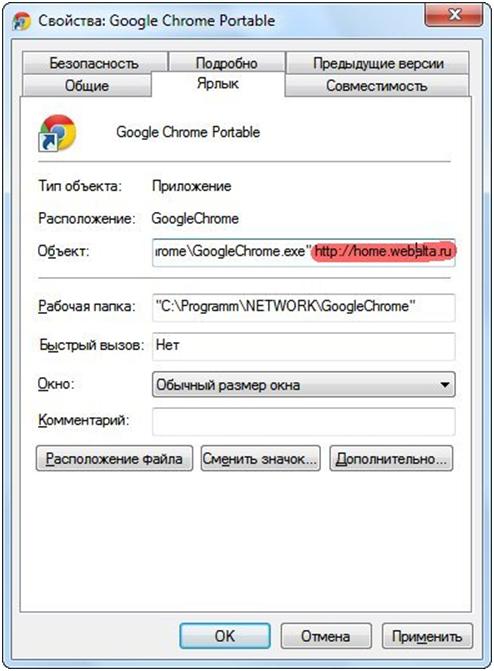
Удаляем стартовую страницу webalta.ru
Для окончательного избавления от следов деятельности вредоносных приложений заходим в системный реестр, чтобы отыскать все ключи со значением «Webalta» или другого навязываемого поисковика и удалить их. Теперь вы знаете, как сделать яндекс стартовой страницей.
Как сделать Яндекс стартовой страницей?

В настоящее время веб-сайт, находящийся по адресу Yandex.ru, является одним из наиболее посещаемых ресурсов на территории Российской Федерации. Это поисковая система, благодаря которой мы всегда можем найти ответ на свой вопрос, заказать книгу в магазине или приобрести путевку в одну из жарких стран. При этом Яндекс — это не только поиск, но и целый ряд всевозможных и очень полезных сервисов.
Очень часто люди устанавливают сайт Яндекс в качестве стартовой страницы. Зачем это нужно? Вот вам самый банальный пример — вы собрались в гости к друзьям на своем автомобиле и, конечно же, вам необходимо узнать о заторах на вашем пути. Стоит вам лишь открыть свой браузер, как ту же будет загружена стартовая страница и на ней всего лишь одним кликом вы сможете посмотреть пробки. То есть вам не нужно каждый раз набирать лишние буквы в поисковой строке, достаточно лишь открыть интернет-обозреватель. А при желании вы можете сделать стартовой страницей Яндекс-карту с пробками!
А есть ли смысл говорить о погоде? Думаем, нет. Словом, все плюсы такого действия видны без лишних слов.
В настоящее время существует пять основных веб-браузеров, о которых и пойдет наш разговор: Mozilla Firefox. Google Chrome. Яндекс.Браузер, Opera, а также Internet Explorer .
Самый простой способ
Начнем мы с наиболее простого и легкого метода, который позволяет сделать Яндекс стартовой страницей всего лишь в несколько кликов.
- Откройте свой интернет-обозреватель (в данном случае неважно, какой именно).
- Введите в поисковой строке yandex.ru и нажмите клавишу Enter. В левой части экрана вы увидите следующую надпись (выделена красным цветом):

- Кликните на нее один раз и, вуаля, ваша проблема решена! Вот так легко и просто! Это не шутка!
Правда, не стоит забывать, что такая функция поддерживается не для всех современных браузеров. Я предлагаю вам еще один способ — сделать Яндекс стартовой страницей с помощью настроек самого браузера. На всякий случай.
Mozilla Firefox
Итак, запустите браузер Mozilla Firefox, в меню, что находится верхней части экрана, выберите раздел «Инструменты» — «Настройки».
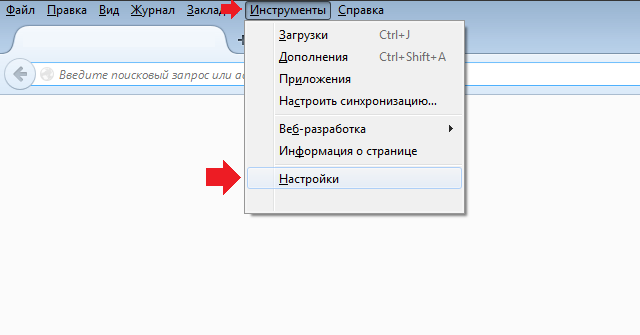
Откроется страница с настройками. Оставайтесь на вкладке «Основные».
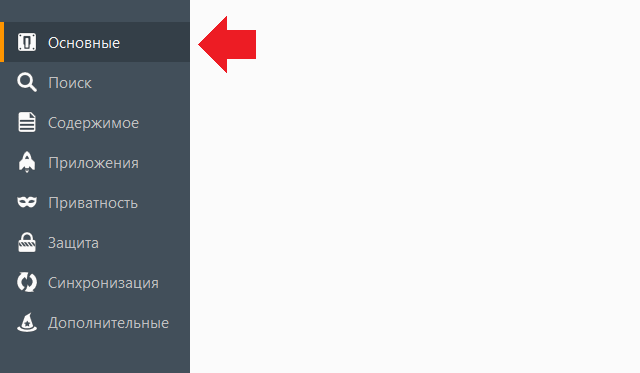
В строке «Домашняя страница» напишите www.yandex.ru (можно и без www), а «При запуске Firefox» выберите «Показать домашнюю страницу».
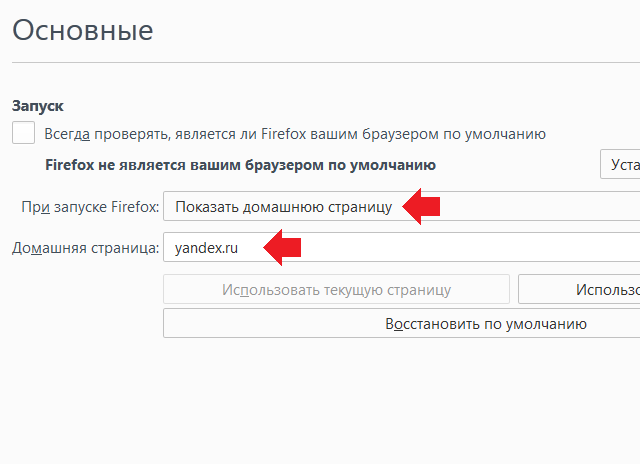
Нажмите OK и перезапустите обозреватель.
Google Chrome
В отличии от большинства других браузеров, в Google Chrome по умолчанию открывается пустая страница (во многих других — страница разработчиков).
Запустите обозреватель. В правом верхнем углу вы увидите небольшую кнопку, на которой изображено три полоски. Нажмите на нее. Далее выберите раздел «Настройки».
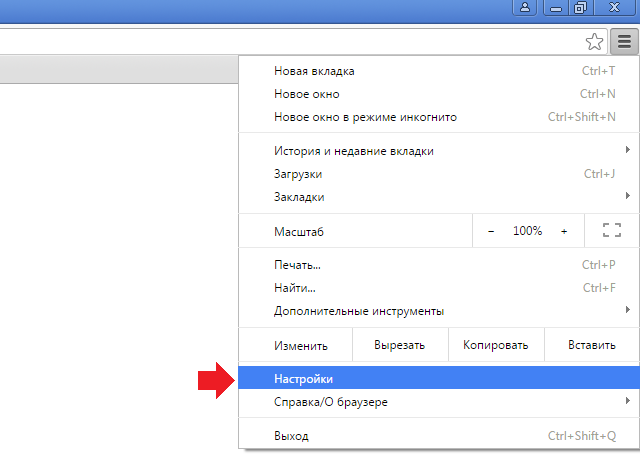
В верхней части экрана вы увидите небольшой подраздел «При запуске открывать». Рядом с надписью «Заданные страницы» поставьте галку и кликните по ссылке «Добавить».
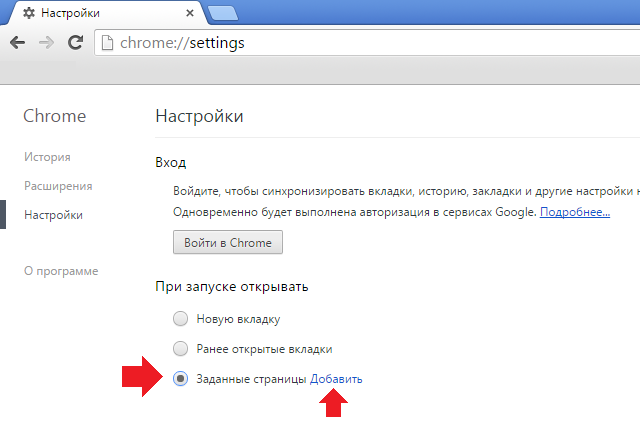
Здесь впишите адрес yandex.ru и нажмите ОК.
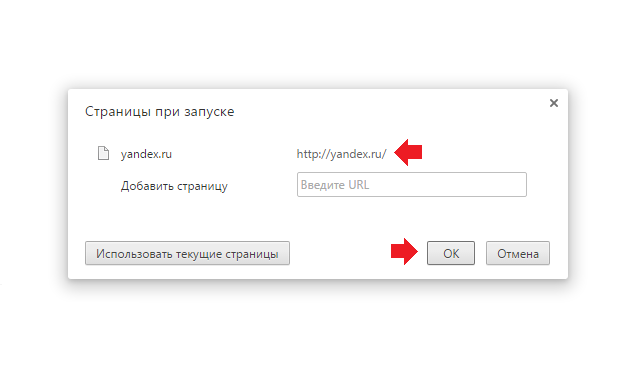
Собственно, на этом все. Теперь можете перезагрузить Google Chrome и проверить стартовую страничку.
Яндекс Браузер
Что касается Яндекс.Браузера, то здесь ситуация не совсем необычная — привычным способ, как, например, в случае с Google Chrome не обойтись.
Для того, что бы Яндекс сделать стартовой в Яндекс.Браузере, первым делом нажмите на кнопку в виде трех полосок и выберите «Настройки».
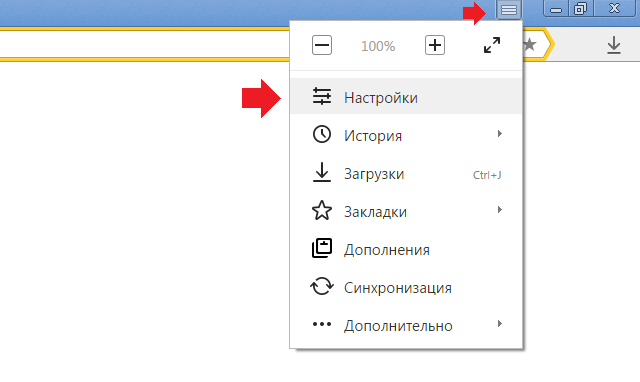
В панели настроек установите галочку рядом с пунктом «Открыть страницу быстрого доступа» в подразделе «С чего начинать».
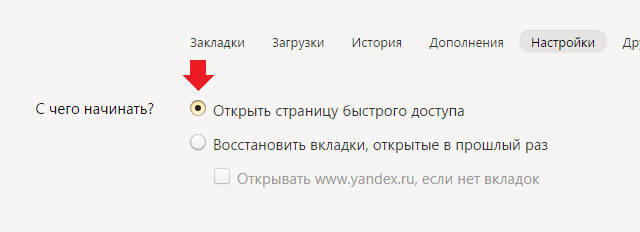
Теперь откройте адрес yandex.ru в браузерной строке и нажмите Enter, что бы страница загрузилась. Наведите стрелку мыши на вкладку, нажмите на правую кнопку мыши и выберите пункт «Закрепить вкладку».

Вот теперь браузер будет открывать Яндекс в качестве стартовой странички.
С «Оперой» все очень даже просто.
Запускаем браузер и нажимаем на сочетание клавиш ALT+P. Если это не сработало, нажмите на значок Opera в левом верхнем углу и в меню выберите пункт «Настройки».
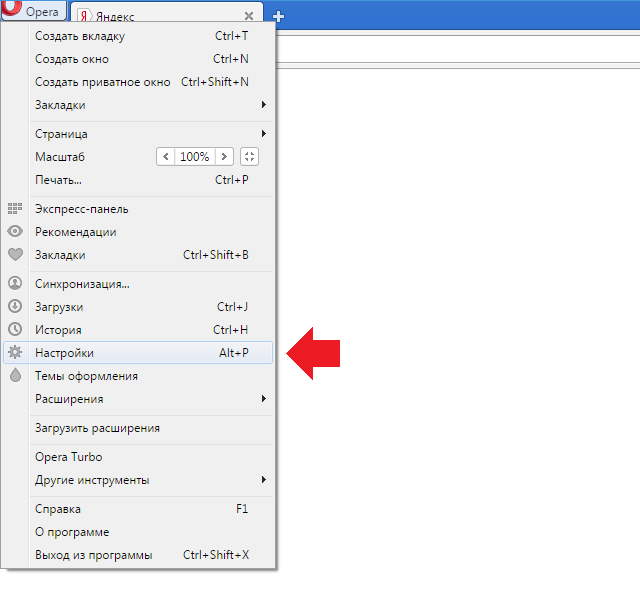
Открылась страница с настройками. Один из подразделов называется «При запуске». Поставьте галочку рядом с пунктом «Открыть определенную страницу или несколько страниц», а затем нажмите «Задать страницы».
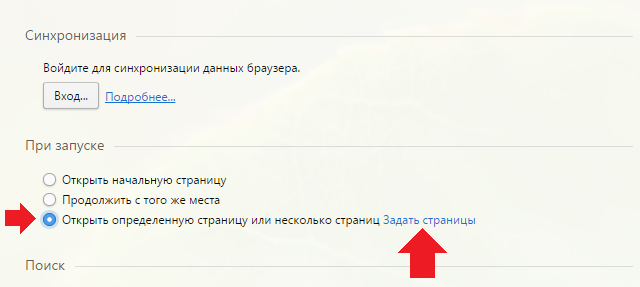
В строке указываем адрес yandex.ru и нажимаем OK.
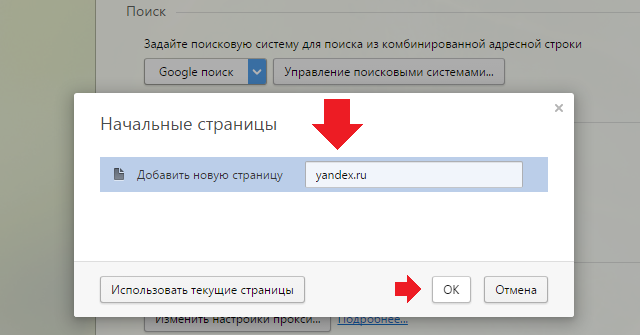
Браузер Opera закрываем и запускаем вновь.
Internet Explorer
С данным обозревателем дела обстоят несколько иным образом. Запустите Internet Explorer и сразу же откройте Яндекс.
В верхней части браузера вы увидите иконку в виде домика. Рядом с ней имеется небольшая стрелочка, на которую необходимо нажать и выбрать пункт «Добавление или изменение стартовой страницы».
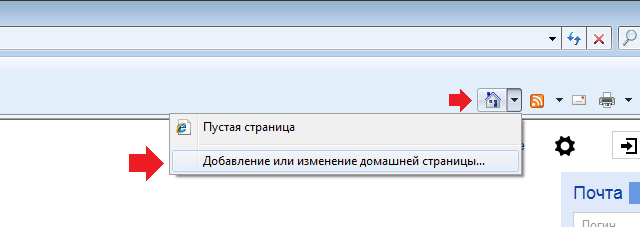
Появилось окно следующего вида:
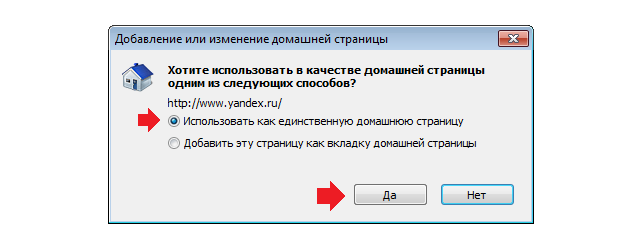
Ставим галочку рядом с «Использовать как единственную домашнюю страницу» и нажимаем «Да».
Теперь при каждом запуске браузера у вас будет открываться поисковая система Яндекс.
Появились вопросы или замечания? Можете сообщить их с помощью комментариев.
Как сделать Яндекс стартовой страницей
Главная » Интернет » Как сделать Яндекс стартовой страницей
Стартовая страница или домашняя страница – это страница, которая загружается при запуске браузера. Как правило, в качестве стартовой страницы используют сайт поисковой системы. Поэтому не удивительно, что многих посетителей нашего сайта интересует, как сделать Яндекс стартовой страницей. Сейчас мы расскажем об установке стартовой страницы во всех популярных браузерах .
Как сделать Яндекс стартовой страницей в веб-браузере Google Chrome
На данный момент веб-браузер Google Chrome является наиболее популярным браузером в русском сегменте интернета, поэтому начнем именно с него.
Настроить стартовую страницу в данном браузере достаточно просто. Для начала нам нужно открыть меню браузера и открыть его настройки.
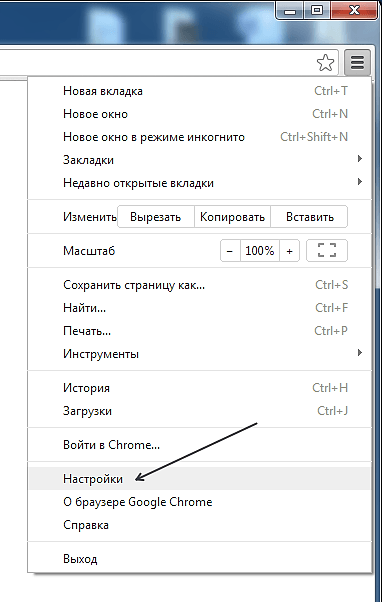
После того как перед вами открылись настройки Google Chrome нужно найти пункт «Начальная группа». Здесь можно указать какие страницы должны открываться при запуске браузера.
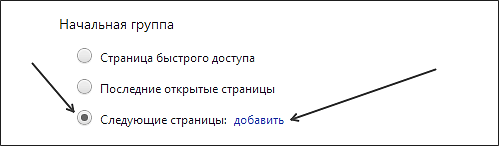
Для того чтобы сделать Яндекс стартовой страницей нужно выбрать пункт «Следующие страницы» и нажать на ссылку «Добавить». После этого перед вами откроется окно «Начальные страницы».
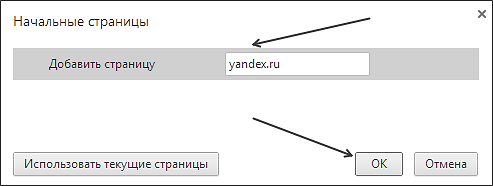
Здесь можно указать, какие страницы должны открываться при запуске браузера. В нашем случае вводим «yandex.ru» и закрываем окно с помощью кнопки «ОК». Все, после этого в качестве стартовой странице в вашем браузере Google Chrome будет использоваться сайт поисковой системы Яндекс.
Как сделать Яндекс стартовой страницей в веб-браузере Mozilla Firefox
Следующий веб-браузер, который мы рассмотрим, это Mozilla Firefox. Для того чтобы установить стартовую страницу в Mozilla Firefox нужно запустить меню браузера и открыть его настройки. Для этого кликаем по кнопке Firefox в левом верхнем углу программы и выбираем пункт меню «Настройки».

В открывшемся окне нужно перейти первую вкладку под названием «Основные». Здесь нужно выбрать действие, которое будет выполняться при открытии страницы, в нашем случае выбираем «Показать домашнюю страницу».

Также нужно ввести адрес стартовой страницы в поле «Домашняя страница». Здесь вводим «yandex.ru» и закрываем окно с настройками с помощью кнопки «ОК». Этих простых действий достаточно, для того чтобы сделать Яндекс стартовой странице в веб-браузере Mozilla Firefox.
Как сделать Яндекс стартовой страницей в веб-браузере Internet Explorer
Веб-браузер Internet Explorer традиционно является одним из наиболее популярных браузеров. Сейчас мы рассмотрим процесс установки стартовой страницы в данном браузере.
Для начала нажмите на кнопку ALT на вашей клавиатуре. При этом под адресной строкой браузера Internet Explorer появится стандартное меню «Файл, Правка, Вид, Избранное, Сервис, Справка». Откройте меню «Сервис» и запустите «Свойства обозревателя».

В открывшемся окне, на вкладке «Общие», есть пункт «Домашняя страница».
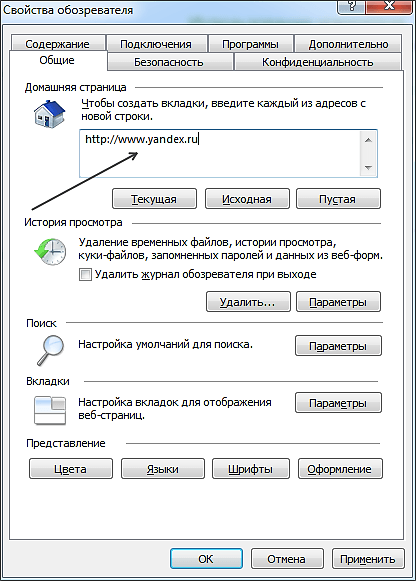
В текстовое поле под надписью «Домашняя страница» нужно ввести адрес страницы, которую вы планируете использовать в качестве стартовой. В нашем случае вводим «Yandex.ru» и сохраняем настойки нажатием на кнопку «ОК».
Все, после этого при открытии браузера Internet Explorer будет загружаться стартовая страница Yandex.ru.
Как сделать Яндекс стартовой страницей в веб-браузере Opera
Веб-браузере Opera будет последним браузером, который мы рассмотрим в рамках этой статьи. Для того чтобы сделать Яндекс стартовой страницей в браузере Opera нажмите на кнопку «Opera» в левом верхнем углу и выберите пункт «Настройки».
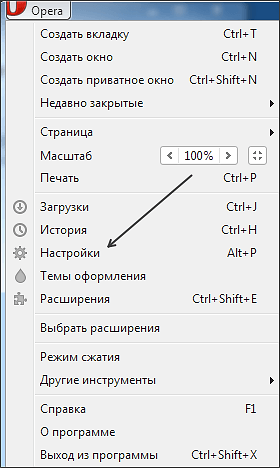
В открывшемся окне нужно найти функцию под названием «При запуске». Здесь нужно выбрать пункт «Открыть определенную страницу или несколько страниц» и кликнуть по ссылке «Задать страницы».
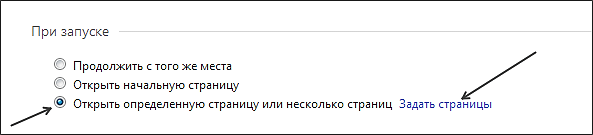
В открывшемся окне нужно ввести «yandex.ru» и нажать на кнопку «ОК».
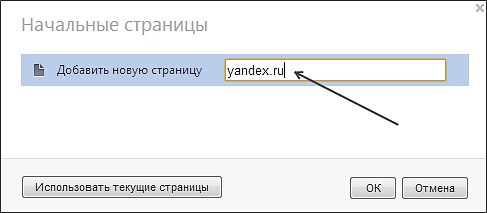
Все, стартовая страница Яндекс уже установлена. При следующем запуске веб-браузера Opera будет открываться именно Яндекс.
Источники: http://pcyk.ru/internet/kak-sdelat-yandeks-startovoj-stranicej/, http://fulltienich.com/kak-sdelat-yandeks-startovoy-stranitsey/, http://comp-security.net/как-сделать-яндекс-стартовой-страниц/
it-radar.ru
Как сделать Яндекс стартовой страницей в Хроме, Опере, Файрфоксе
Реклама
Очень удобно, когда при запуске браузера в качестве главной страницы открывается Яндекс (www.yandex.ru). Ведь на Яндексе можно проверять почту, смотреть новости, афишу, тв-программу и многое другое. В конце-концов поиск от Яндекса — очень нужная вещь. Часто, особенно пожилые люди просят меня настроить стартовой страницей в их браузере именно Яндекс. Как это сделать показываю в этой пошаговой инструкции.
Установка главной страницы Яндекса в Гугл Хроме (Google Chrome)
Откройте меню Гугл Хром (кнопка с тремя вертикальными точками в правом верхнем углу) — Настройки. Промотайте в самый низ до поля Запуск Chrome. Установите переключатель в положение «Заданные страницы» после нажмите кнопку «Добавить страницу» и вбейте адрес www.yandex.ru

Теперь, при запуске браузера Хром в качестве главной страницы будет открываться именно Яндекс.
Как Яндекс сделать стартовой страницей в Опере (Opera)
Откройте меню браузера Опера (иконка в виде буквы О в левом верхнем углу) — Настройки — Раздел «При запуске». Установите галочку в положение «Открыть определенную страницу или несколько страниц» После этого нажмите кнопку «Задать страницу» и введите адрес www.yandex.ru

Помимо Яндекса можно задать другие сайты, которые будут открываться при старте. Например Вконтакте или МайлРу.
Как Яндекс сделать стартовой страницей в Файрфоксе (FireFox)

Откройте Меню — Настройки. Перейдите в раздел «При запуске FireFox» Должна стоять галочка «Показать домашнюю страницу». В качестве «домашней» укажите адрес www.yandex.ru или любой другой, удобный вам.

Как Яндекс сделать стартовой страницей в Интернет Эксплорер (Internet Explorer)
Откройте Пуск — Панель управления — Сеть — Свойства обозревателя.

На вкладке «Общие» в поле Домашняя страница введите адрес сайта www.yandex.ru после чего нажмите ОК. При запуске Internet Explorer автоматически будет открываться главная страница Яндекса.
Автоматическая настройка стартовой страницы Яндекса
Скачайте и установите программу Менеджер Браузеров с сайта https://yandex.ru/soft/bm/ Эта программа разработана самим Яндексом и единственное ее предназначение в том, чтобы следить, какая страница установлена стартовой в ваших браузерах и менять ее, если это не Яндекс.
itech-master.ru
Как сделать Яндекс домашней страницей

Стартовой страницей называют адрес в интернете, который отображается при запуске браузера, или который можно найти при нажатии на кнопку «Домашняя страница».. Многие из вас наверняка хотели заменить стартовую страницу на ту, которая должна быть всегда «под рукой». В этой заметке я бы хотела рассказать, как сделать Яндекс домашней страницей в трех самых популярных интернет браузерах – Chrome, Opera и Mozilla Firefox.
Изменить домашнюю страницу на Яндекс в Google Chrome
С настройкой домашней страницы в Chrome все весьма запутанно, не смотря на то, что сам браузер является олицетворением минимализма и удобства. Так как меню в Chrome нет основной панели как таковой, то вам нужно найти и клацнуть на иконку в форме гаечного ключа вверху справа. Затем зайдите в «Параметры», после чего в браузере откроется новая вкладка с перечнем настроек. Вам нужна опция «Настройки», выбрав которую нужно поставить галочки в окне следующим образом:
- Пункт «Начальная группа» – галочка на «Главная страница»
- Пункт «Главная страница» – галочка на «Следующая страница», после чего в появившемся окне прописывайте адрес желаемой стартовой страницы (например, yandex.ru)
Изменить домашнюю страницу в Opera
Сделать Яндекс домашней страницей в Опере очень просто, для этого нужно проделать следующее:
- В верхнем левом углу основного окна браузера нужно нажать на кнопку Инструменты;
- Выбрать пункт «Настройки»;
- Выбираем первую по списку вкладку «Основные»;
- В опции под названием «При запуске» необходимо обязательно выставить «Начать с домашней страницы»;
- Если ваша домашняя страница Яндекс, то в пункте «Домашняя» напишите yandex.ru;
- Затем нажмите на кнопку «Ок» и перезапустите браузер.
Изменить домашнюю страницу в Mozzila Firefox
Если вашим любимым браузером является Firefox, то в этом случае сделать Яндекс стартовой страницей нужно следующим образом:
- В главной верхней панели браузера находим и клацаем на «Инструменты»;
- Во всплывшем меню выбираем вкладку «Настройки»;
- В появившемся окне выбираем первую вкладку «Основные»;
- Далее в опции «При запуске» выставляем «Показать домашнюю страницу»;
- Затем в поле «Домашняя страница» прописываем адрес Яндекс — yandex.ru;
- Затем завершаем операцию нажатием на кнопку «Ок» и перезапускаем браузер.
Для наглядности предлагаю посмотреть видео:
kakdelateto.ru